Dodawanie załącznika
Aplikacja medyczna Medfile® jest bardzo intuicyjna i przejrzysta.
Prowadząc całą kartotekę pacjenta, mamy możliwość dodania do systemu poszczególnych załączników, w różnych rozszerzeniach, mogą to być pliki graficzne, pliki formatu *.pdf i inne.
Dodawanie załączników sprzyja specjalistom, gdy pacjent wykonał zlecone mu badanie i posiada wyniki badania, których kopię warto zeskanować i dorzucić do Elektronicznej Dokumentacji Medycznej.
Z perspektywy zakładki „Pacjenci”, klikamy na „Szczegóły”, przy pacjencie, u którego chcemy wgrać załącznik.
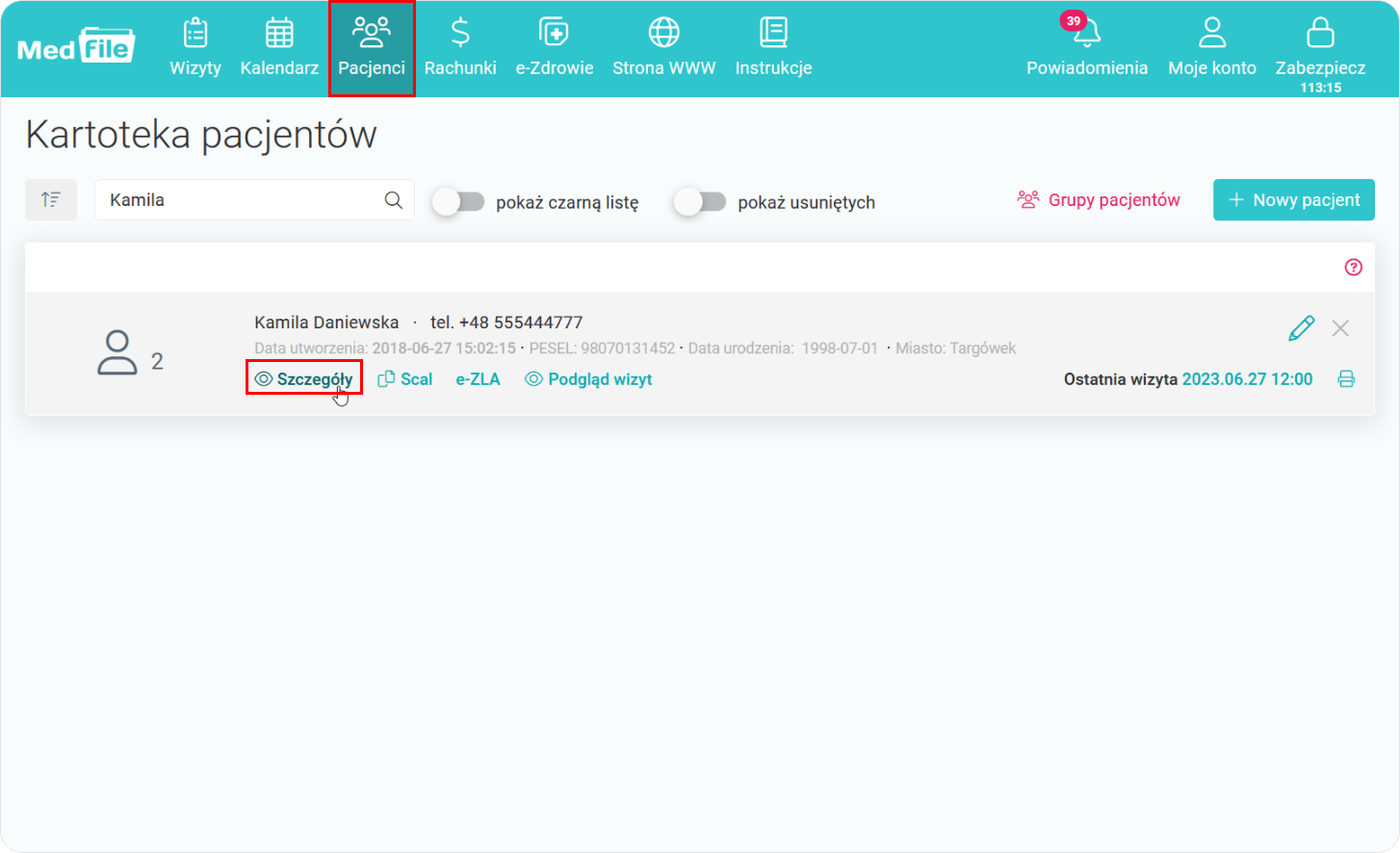
Przechodzimy do zakładki „Załącznik”.
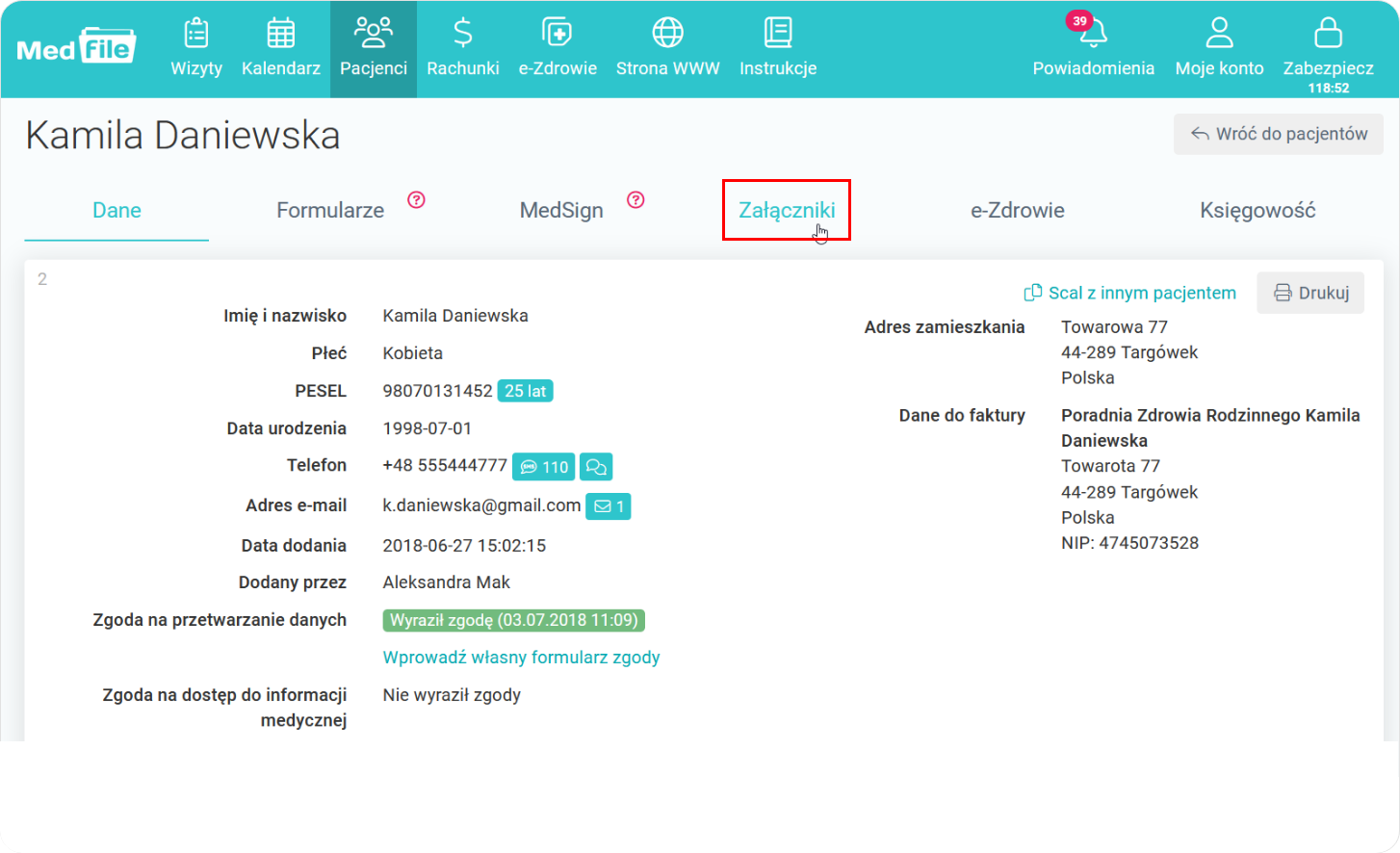
Jeśli chcemy dodać załącznik, naciskamy przycisk „Dodaj nowy załącznik”, który przekieruje nas na wybór załącznika z dysku twardego.
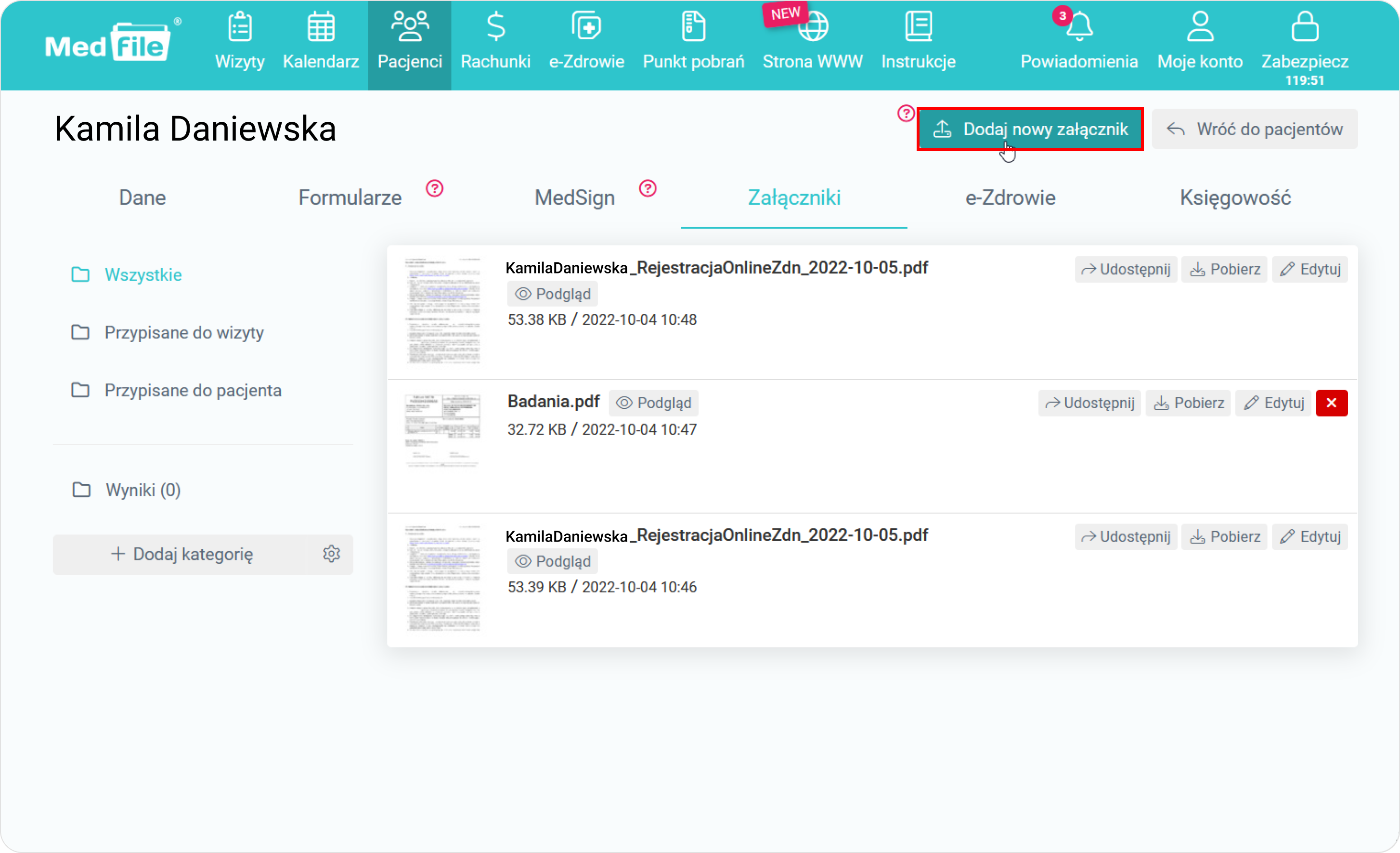
- Następuje wybór załącznika, który ma być dodany do programu Medfile,
- W naszym przypadku jest to załącznik formatu *.jpeg,
- Po wyborze pliku naciskamy „Otwórz” i załącznik zostaje dodany do systemu.
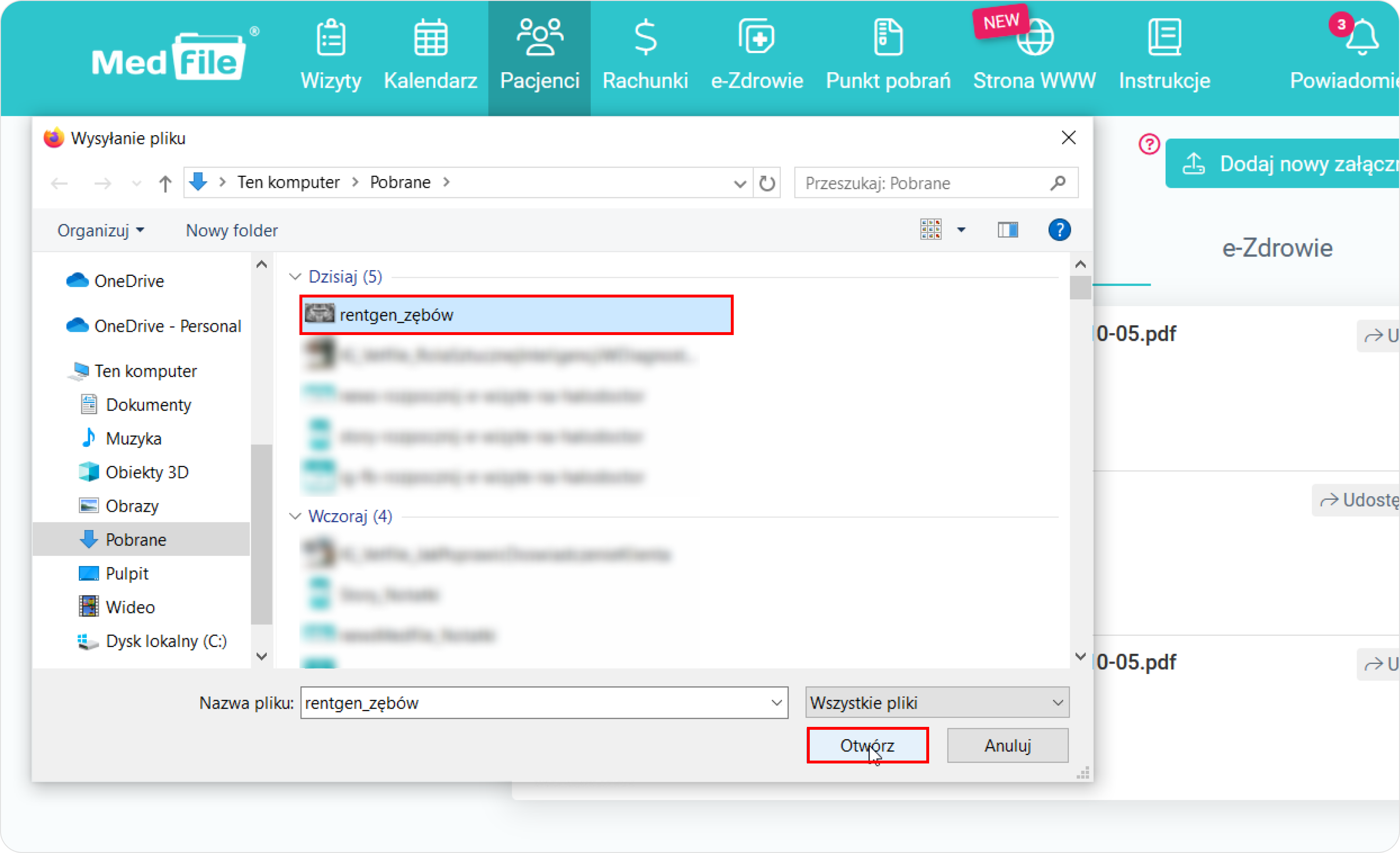
Naciskając przycisk „Podgląd” przy danemu załączniku, mamy możliwość w szybki sposób go podejrzeć.
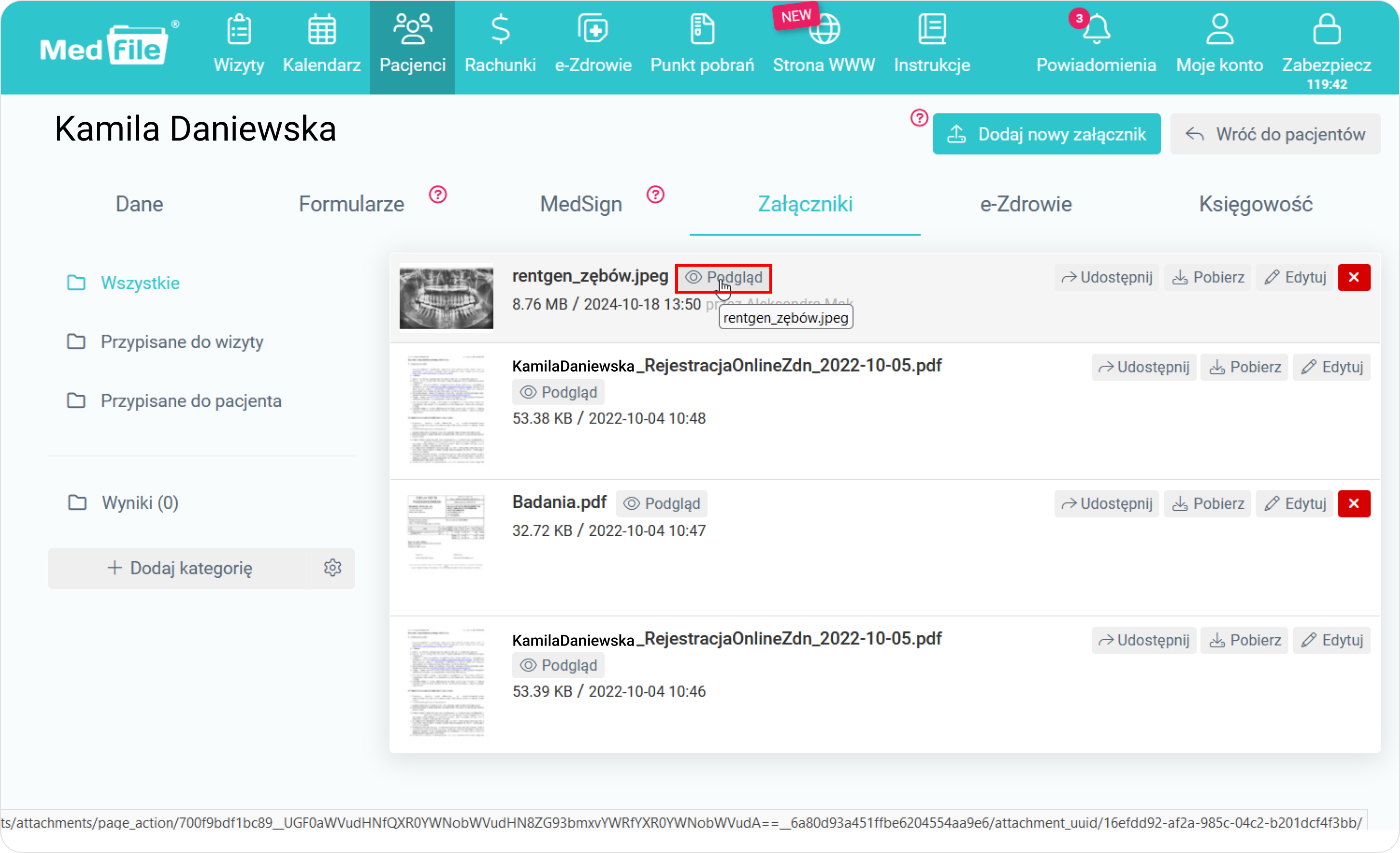
- Medfile pozwala na podgląd wszystkich wgranych plików,
- Możliwy jest również możliwość pobrania podglądanego pliku graficznego poprzez kliknięcie przycisk „Pobierz załącznik”,
- Za pośrednictwem przycisku „Następny”, możesz w szybki sposób przejść do następnego załącznika.
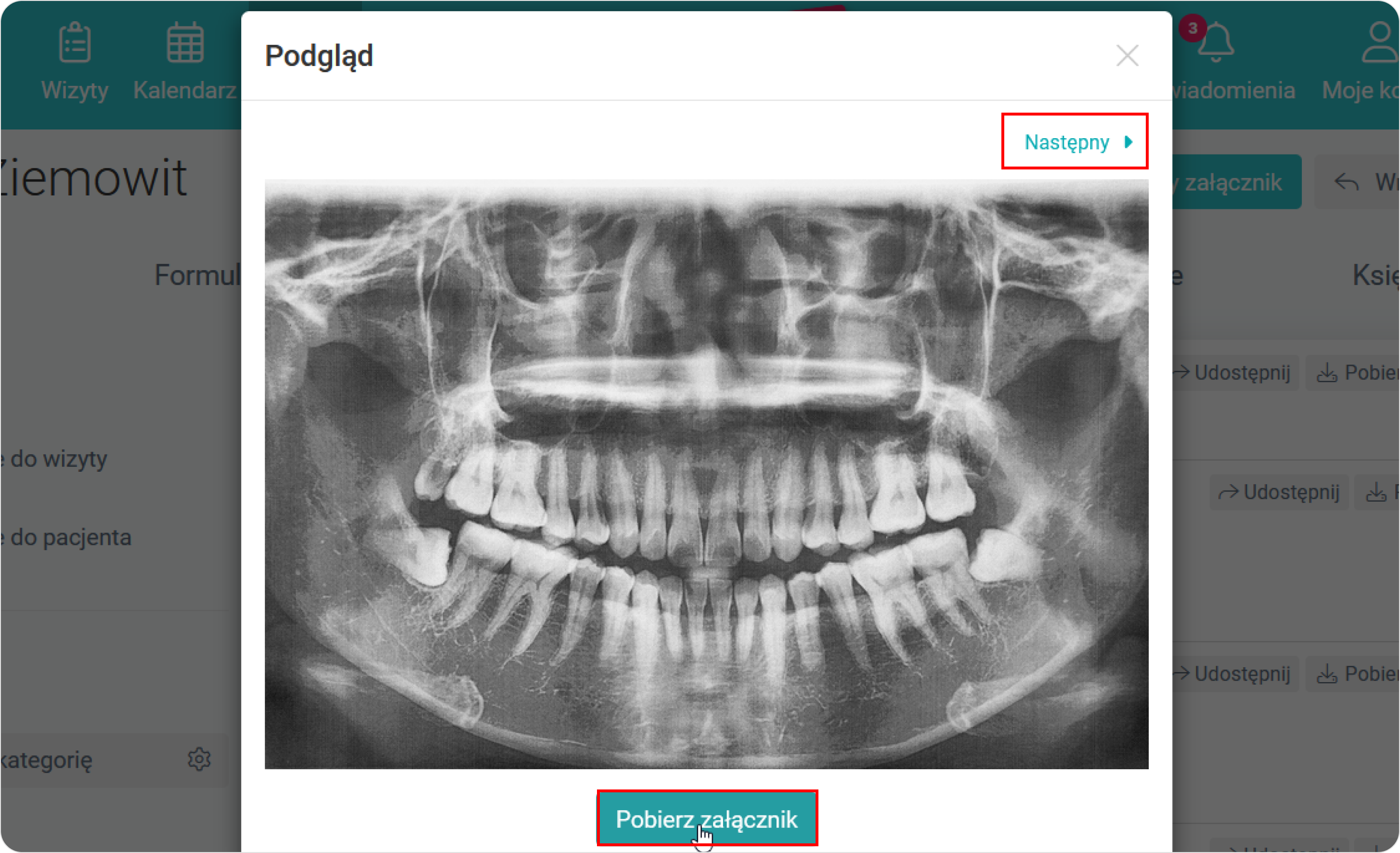
- We wgranym załączniku, można w łatwy sposób edytować nazwę lub dodawać załącznik do odpowiedniej kategorii,
- Po wprowadzeniu wszystkich zmian klikamy przycisk „Zapisz”.
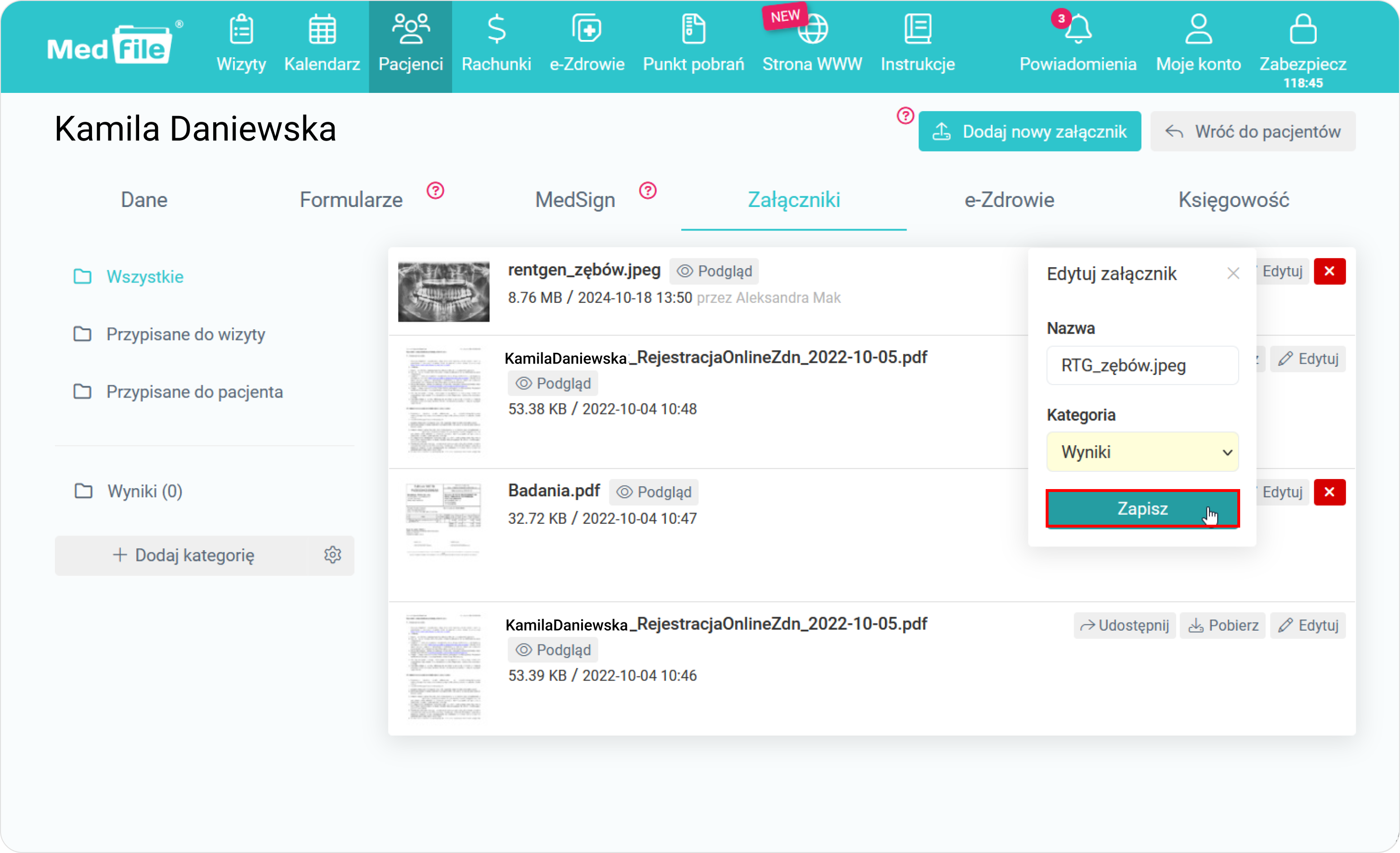
- Każdy załącznik można również usunąć poprzez naciśnięcie przycisku „X” przy danemu załączniku,
- Jeżeli jesteśmy pewni, wybieramy „Potwierdzam”.
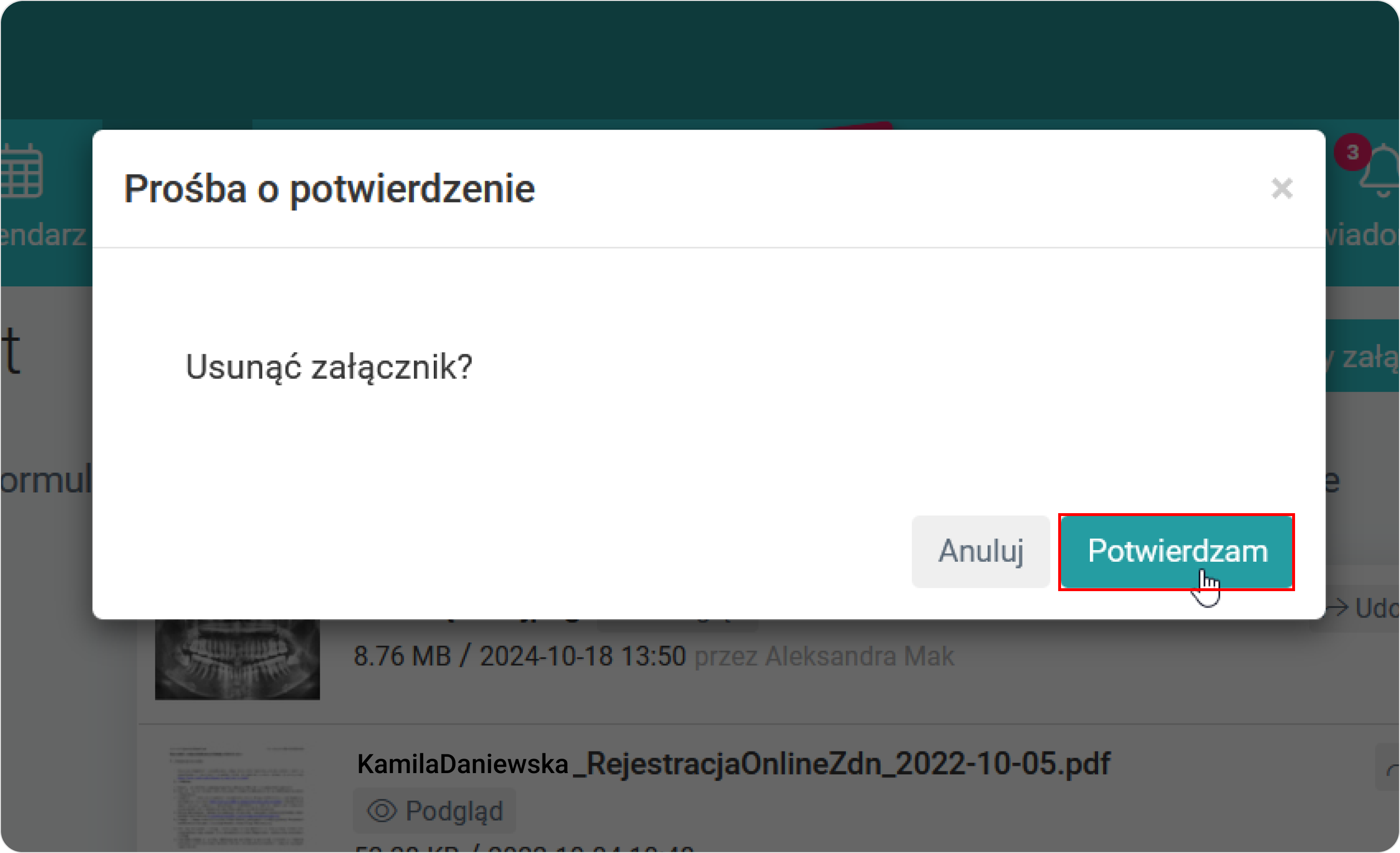
Za pośrednictwem przycisku „Udostępnij”, możesz w szybki sposób udostępnić wybrany załącznik na określoną liczbę dni na naszym portalu haloDoctor.
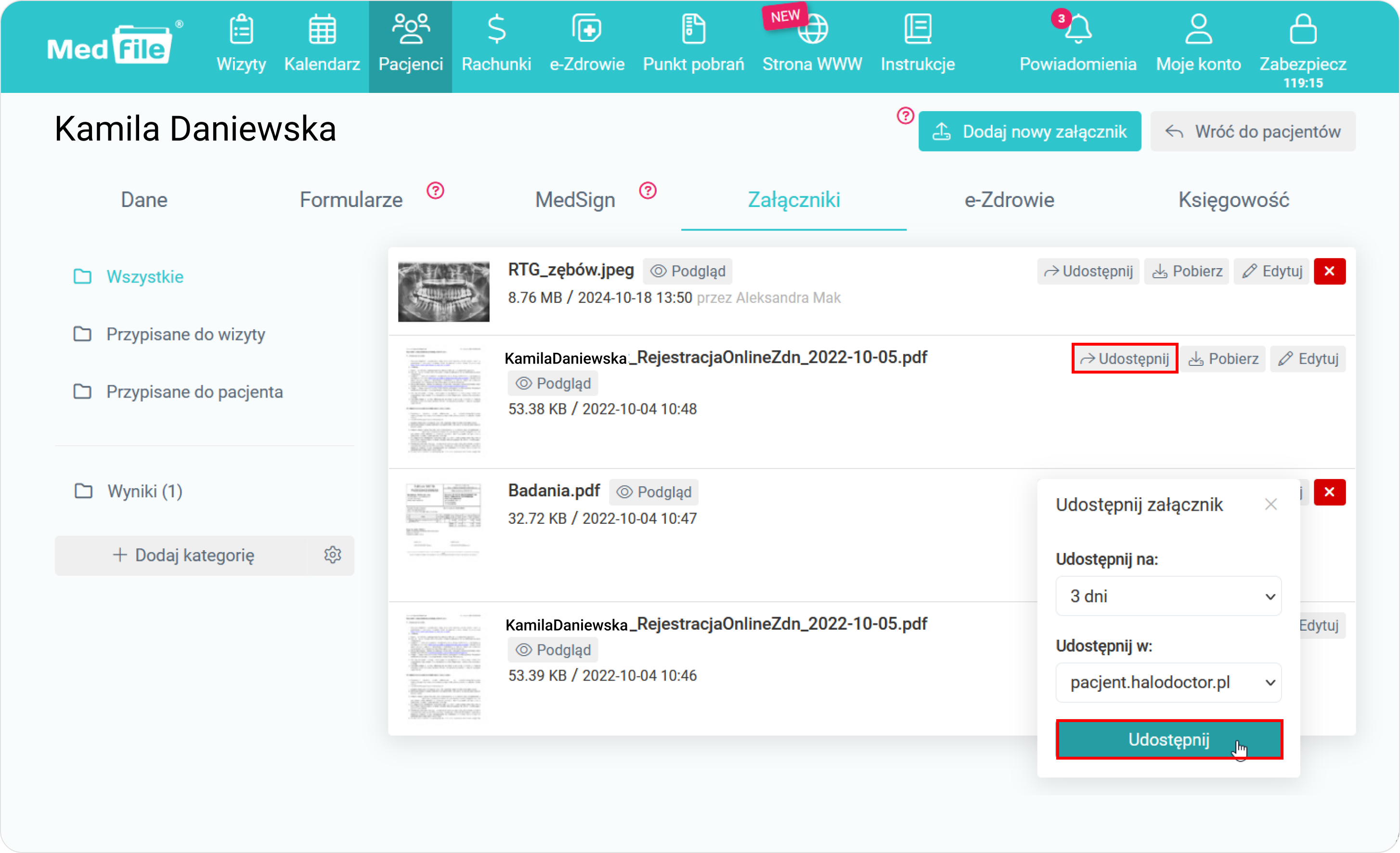
Dzięki możliwości wgrania załącznika widzimy całą historię wraz z badaniami danego pacjenta.
System Medfile® został stworzony jako program dla poradni.
Często przechowywanie całej kartoteki pacjenta zajmuje bardzo dużo miejsca, dzięki możliwości wgrania załączników, cała kartoteka dostępna jest w jednym miejscu z możliwością edycji.
Program całkowicie zgodny z RODO.
Najczęściej zadawane pytania
Tak. Do każdego pacjenta przypisana jest historia jego wizyt.
Tak, jest taka możliwość. Sprawdź więcej
Zgodę na wysyłanie wiadomości SMS należy ustawić w kartotece pacjenta. W zakładce "Pacjenci" należy wybrać konkretnego pacjenta za pomocą przycisku "Szczegóły", następnie należy przejść do edycji danych pacjenta i zaznaczyć jedną z opcji “Pacjent wyraził zgodę na wiadomości SMS”.
Klikając w zakładkę „Pacjenci”, klikamy w odpowiedniego pacjenta i wybieramy opcję „Szczegóły”, bądź w „ołówek” po prawej stronie i wybieramy „Edytuj dane pacjenta”.
Istnieje możliwość bezpośredniego przejścia do kartoteki pacjenta oraz dodatkowo można wybrać numer telefonu pacjenta (np. w razie zwolnienia się terminu wizyty, możemy natychmiastowo go o tym poinformować).






































 ENG
ENG




 Zaloguj się
Zaloguj się

 Zwiń menu
Zwiń menu
 Załóż darmowe konto
Załóż darmowe konto 





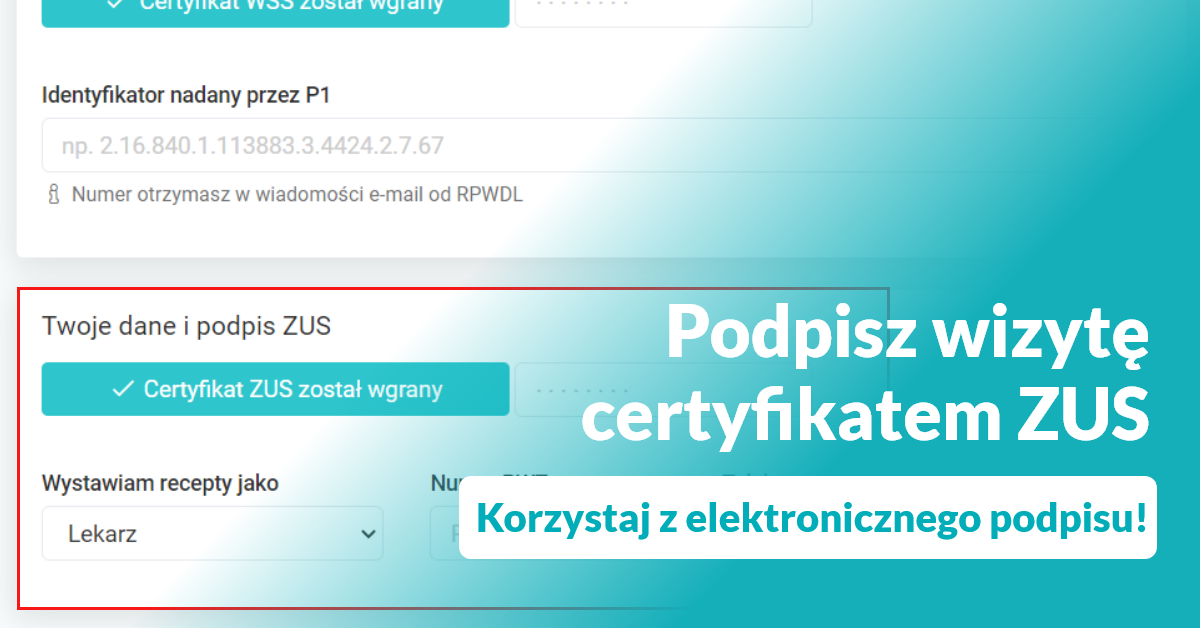








 Pobierz ulotkę
Pobierz ulotkę
